Üzleti folyamatok áttekintése
Biztosíthatja, hogy a személyek következetesen adják meg az adatokat, és mindig ugyanazokat a lépéseket kövessék minden alkalommal, amikor egy ügyféllel dolgoznak az üzleti folyamatok létrehozásán. Üzleti folyamatot például akkor hozzon létre, ha azt szeretné, hogy mindenki azonos módon kezelje az ügyfélszolgálati kéréseket, vagy, hogy megkövetelje a munkatársaktól, hogy jóváhagyást kapjanak a számlához, mielőtt megrendelést nyújtanak be. Az üzleti folyamatok ugyanazt az alaptechnológiát használják, mint a többi folyamat, de a többi folyamatfunkciótól nagyban különböző lehetőségeket nyújtanak. Ha szeretné megtudni, hogyan hozhat létre vagy szerkeszthet üzleti folyamat, olvassa el a üzleti folyamat létrehozása című témakört.
Nézzen meg egy rövid videót az üzleti folyamatokról.
Miért használják az üzleti folyamatokat?
Egy üzleti folyamat útmutatót nyújt a felhasználóknak a munkafolyamat sikeres elvégzéséhez. Olyan zökkenőmentes felhasználói élményt biztosítanak, amely végigvezeti a dolgozót a szervezet által definiált folyamaton, melynek során a különböző interakciókon keresztül eljut egy adott végeredményig. A felhasználói folyamat testreszabható ahhoz, hogy a különböző biztonsági szerepkörrel rendelkező dolgozók olyan felhasználói élményt kapjanak, amely a legjobban megfelel a munkájuknak.
Az üzleti folyamatokkal definiálhatja azon lépések sorát, amelyet a dolgozónak követnie kell egy kívánt végeredmény eléréséhez. Ezek a lépések vizuális megjelenítéssel mutatják meg a felhasználónak, hol tart éppen az üzleti folyamatban. Az üzleti folyamatok lecsökkenti a képzések szükségességét, hiszen egy új felhasználónak nem kell pédául arra figyelnie, hogy milyen táblát kell használnia egy adott esetben. Elég, ha követi a folyamatot. Az üzleti folyamatokat beállítása során gondoskodhat róla, hogy azok a jobb eredmények eléréséhez szükséges értékesítési módszereket támogassák. A szolgáltatással foglalkozó csoportokban az üzleti folyamatok segíthetnek az új dolgozók gyorsabb felkészítésében, és a vevői elégedetlenséget kiváltó hibák elkerülésében.
Mire képesek az üzleti folyamatok?
Az üzleti folyamatok segítségével fázisok és lépések készletét határozhatja meg, amelyek ezután a képernyő tetején lévő vezérlőben jelennek meg.
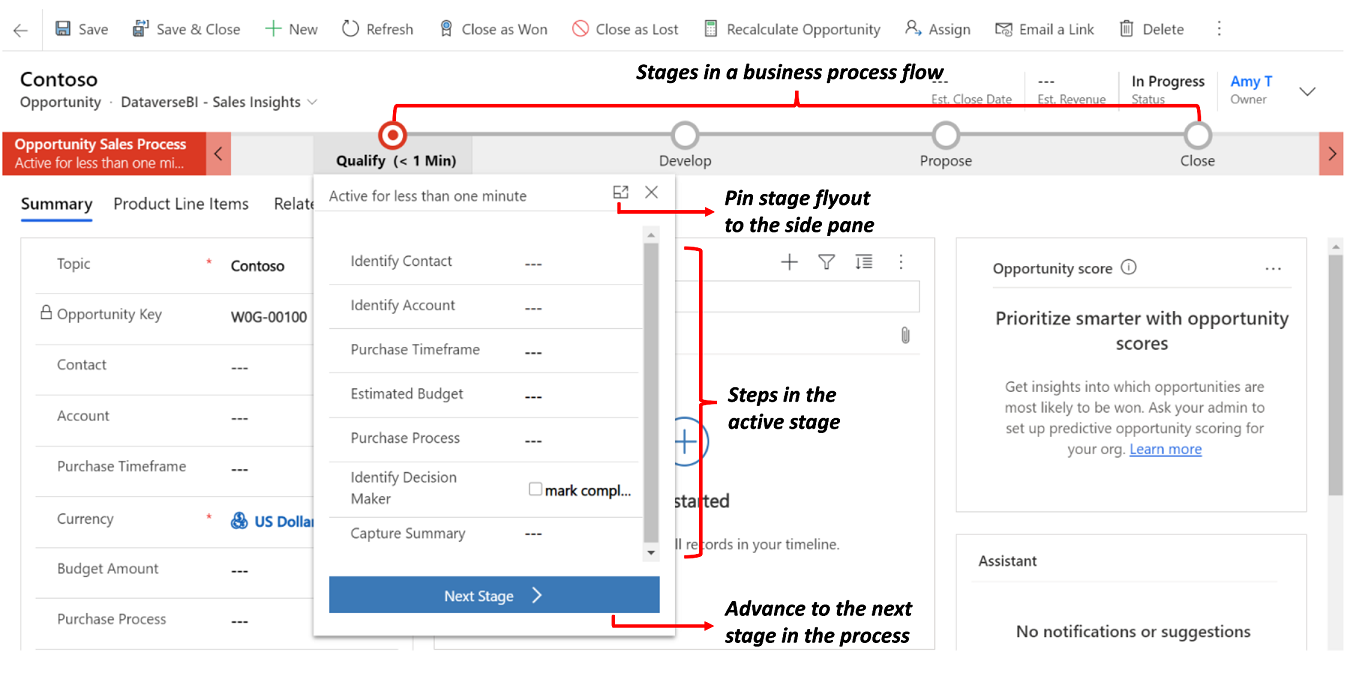
Az egyes fázisok több lépést tartalmaznak. Az egyes lépések egy-egy oszlopot képviselnek, amelybe a felhasználó adatot írhat be. A következő szakaszba a Következő szakasz gombbal léphet tovább. A egyesített felületen egy üzleti folyamat fázisát kezelheti a fázis úszó paneljén vagy rögzítheti azt az oldalsó panelen. Az üzleti folyamatok nem támogatják a fázisok úszó paneljének kiterjesztését az oldalsó panelre a mobileszközök esetén.
Kötelezővé tehet egy lépést , hogy a felhasználóknak adatokat kell megadniuk egy megfelelő oszlophoz, mielőtt továbbléphetnek a következő szakaszra. Ezt „fáziskapunak” vagy „stage-gatingnek” is nevezik. Ha a vállalkozás vagy a rendszer számára szükséges oszlopot ad hozzá az üzleti folyamat fázisához, javasoljuk, hogy ezt a oszlopot adja hozzá az űrlapjához is.
Az üzleti folyamatok viszonylag egyszerűnek tűnnek más típusú folyamatokhoz képest, mivel nem biztosítanak feltételes üzleti logikát vagy automatizálást azon túl, hogy egyszerűsített élményt nyújtanak az adatbevitelhez és a szakaszokba való belépés szabályozásához. Ha azonban más folyamatokkal és testreszabásokkal kombinálja ezekez, jelentős szerepet játszhatnak a szükséges emberórák csökkentésében, a képzési költségek visszaszorításában és a felhasználói alkalmazkodás elősegítésében.
Feljegyzés
Ha bármelyik szakaszban, beleértve az aktuális fázist is, kötelező oszlopok vannak (kivéve a rejtett oszlopokat), akkor az űrlap mentése vagy az új szakaszra lépés előtt ki kell töltenie az oszlopokat ezeken a szakaszokon . A letiltott oszlopok továbbra is blokkolják a szakasznavigációt, ha üresek és szükségesek.
Üzleti folyamatok integrálása egyéb testreszabásokkal
Amikor Ön vagy egyik felhasználója üzleti folyamat keretében rögzít egy adatot, az adat az űrlap oszlopaiban is módosul, így az üzleti szabályok és az űrlapparancsfájlok által biztosított automatizálás azonnal alkalmazható. Hozzáadhat olyan lépéseket, amelyek értékeket állítanak be az űrlapon nem szereplő oszlopokhoz, és ezek az oszlopok hozzáadódnak az Xrm.Page űrlapparancsfájlokhoz használt objektummodellhez. Egy üzleti folyamat oszlopainak módosítása által indított munkafolyamat akkor kerül alkalmazásra, amikor az űrlapon található adatot mentik. Ha az automatizálás valósidejű munkafolyamatban lesz alkalmazva, akkor a módosítások azonnal láthatók lesznek a felhasználó számára, amint az űrlap a sor mentése után frissül.
Bár az űrlapon látható üzletifolyamat-vezérlő nem nyújt lehetőséget a közvetlen kliensoldali programozásra, az üzleti szabályok vagy űrlapparancsfájlok által alkalmazott módosításokat a rendszer automatikusan alkalmazza az üzletifolyamat-vezérlésre. Ha egy űrlapon elrejt egy oszlopot, akkor ez az oszlop az üzletifolyamat-vezérlésben is rejtett lesz. Ha egy értéket üzleti szabályokkal vagy űrlapparancsfájlokkal állít be, akkor az érték az üzleti folyamatban is be lesz állítva.
Egyidejű üzleti folyamatok
Az egyidejűleg futtatott üzleti folyamatok segítségével a testreszabók több üzleti folyamatot is konfigurálhatnak, miközben ugyanahhoz a kezdő sorhoz rendelik azokat. A felhasználók válthatnak a párhuzamosan futó üzleti folyamatok között, és ugyanattól a fázistól fogva folytathatják a munkát, mint ahol azt abbahagyták.
Rendszerbeállított üzleti folyamatok
A következő üzleti folyamatokat tartalmazza: Az üzleti folyamatok működésének megismeréséhez érdemes áttekinteni ezeket a rendszerbeállított folyamatokat:
Érdeklődőből lehetőség értékesítési folyamata
Lehetőség értékesítési folyamata
Telefonálásból eset folyamat
Több tábla használata egy üzleti folyamatban
Az üzleti folyamat alapulhat egyetlen táblára, vagy átfoghat akár több táblát is. Így például létrehozhat olyan folyamatot, amely egy lehetőséggel kezdődik, amely később árajánlattá válik, majd rendelés és számla lesz belőle, míg végül a lehetőség lezárásával végződik.
Akár öt különböző táblához sorokat összefogó üzleti folyamatot is kialakíthat, amely segítségével az alkalmazást használó felhasználók magára a folyamatra összpontosíthatnak, ahelyett hogy tudniuk kellene, éppen melyik táblával dolgoznak. Így sokkal egyszerűbben navigálhatnak az egymáshoz kapcsolódó tálblasorok között.
Több üzleti folyamat elérhető egyazon táblához
Nem minden felhasználó követi ugyanazt a folyamatot a szervezetben, és különböző folyamatokra különböző feltételeket kell alkalmazni. Egy táblára akár 10 aktív üzleti folyamat is vonatkozhat, amellyel a különböző szituációkra megfelelő folyamatokat biztosíthat.
Az alkalmazott üzleti folyamat vezérlése
Az üzleti folyamatokat biztonsági szerepkörökhöz is hozzárendelheti, így csak azok a dolgozók láthatják vagy használhatják őket, akik rendelkeznek a szükséges szerepkörrel. Emellett beállíthatja az egyes folyamatok sorrendjét is, így meghatározhatja, mely üzleti folyamat lesz alapértelmezetten beállítva. Ez ugyanúgy működik, mint egy adott táblához tartozó űrlapok meghatározásakor.
Amikor valaki egy új táblasort hoz létre, az elérhető aktív üzleti folyamatok listájának definíciója a felhasználók biztonsági szerepkörei szerint van szűrve. A folyamat megrendelési listájának megfelelően a felhasználó biztonsági szerepköre alapján elérhető első aktivált üzleti folyamat definíciója az alapértelmezés szerinti lesz. Ha egynél több aktív üzleti folyamat meghatározása is elérhető, a felhasználók betölthetnek egy másikat a Folyamatváltás párbeszédpanelből. Folyamatváltáskor az aktuálisan megjelenített folyamat háttérbe kerül, a helyére pedig a kiválasztott érkezik, állapotát azonban fenntartja és bármikor vissza lehet rá váltani. Minden sorhoz több folyamati példány is társulhat (egy-egy a különböző üzleti folyamat definíciókhoz, összesen legfeljebb 10). Űrlap betöltéskor csak egy üzleti folyamat jelenik meg. Ha bármely felhasználó egy másik folyamatot alkalmaz, az adott folyamat csak annak a bizonyos felhasználónak fog alapértelmezés szerint betölteni.
Egy üzleti folyamat minden felhasználó számára alapértelmezettként való betöltésének biztosítása (a viselkedés megegyezik a folyamat „rögzítésével”) megadható az űrlap betöltésekor, amely így specifikusan egy üzleti folyamat definíciójának azonosítóján alapuló, létező üzleti folyamat-példányt tölt be.
Az üzleti folyamat szempontjai
Üzleti folyamatot csak olyan táblákhoz definiálhat, amelynél támogatva van az üzleti folyamatok használata. Emellett ismernie kell a hozzáadható folyamatok, fázisok és lépések számának korlátait.
Üzleti folyamatok, amelyek munkafolyamatot hívnak
Üzleti folyamatokban meghívhat igény szerinti munkafolyamatokat. Ezt az új üzletifolyamat-tervezőből konfigurálhatja, ha egy munkafolyamat összetevőjét egy folyamatállapotba vagy a globális munkafolyamatok szakaszba húzza. A munkafolyamatok üzleti folyamatokban való használatával kapcsolatos további információkért lásd: Blog: üzleti folyamat automatizálás a Dynamics 365 rendszerben.
Ha olyan munkafolyamatot szerepeltet, amelyet az üzleti folyamat egy fázisának kilépési pontján szeretne indítani, és az állapot a folyamat utolsó fázisa, akkor a szerkesztő azt a benyomást kelti, hogy a munkafolyamat akkor indul el, amikor a fázis befejeződik. A munkafolyamat azonban nem aktiválódik, mert nem történik szakaszváltás. Nem kap figyelmeztetést vagy hibát, amely megakadályozza a munkafolyamat színpadra való felvételét. Ha egy felhasználó kapcsolatba lép az üzleti folyamattal, akkor a folyamat befejezése vagy elhagyása nem eredményez fázisáttérést, és ezért a munkafolyamat nem indul el. Tekintse át a következő példákat:
Létrehoz egy üzleti folyamat két fázissal, az S1 csatlakozik az S2 szakaszhoz, egy munkafolyamattal az S2 szakaszban, és az eseményindítót Kilépés szakaszra állítja.
Három fázissal hoz létre üzleti folyamatot, az S1 az S2-höz kapcsolódik, majd az S2 az S3-ba ágazik. Vegyen fel egy munkafolyamatot az S2 szakaszba, és állítsa az eseményindítót Fázis kilépés értékre.
A munkafolyamat egyik esetben sem aktiválódik. A probléma megoldásához hozzáadhat egy globális munkafolyamatot, és hozzáadhatja ehhez az indítani kívánt munkafolyamatot, hogy a munkafolyamat az üzleti folyamatnál induljon, és nem a folyamat egy fázisánál. Beállíthatja az indítást egy globális munkafolyamathoz Folyamat megszakítva vagy Folyamat elkészülve értékre, hogy a folyamat akkor induljon el, amikor egy felhasználó megszakítja az üzleti folyamatot vagy elkészül vele.
Üzleti folyamathoz engedélyezhető táblák
Minden egyéni tábla használhat üzleti folyamatokat. Emellett az alábbi szabványos táblák is használhatják őket:
- Fiók
- Találkozó
- Kampány
- Kampánytevékenység
- Kampányválasz
- Versenytárs
- Kapcsolattartó
- E-mail-cím
- Jogosultság
- Fax
- Eset
- Számla
- Érdeklődő
- Levél
- Marketinglista
- Lehetőség
- Telefonhívás
- Termék
- Árlistaelem
- Ajánlat
- Ismétlődő találkozó
- Termékleírások
- Közösségi tevékenység
- Sorrend
- Felhasználó
- Feladatok
- Csapat
Ha egyéni táblát szeretne engedélyezni az üzleti folyamatokhoz, jelölje be az Üzleti folyamatok (oszlopok jönnek létre) jelölőnégyzetet a tábladefinícióban. Vegye figyelembe, hogy ez a művelet nem vonható vissza.
Feljegyzés
Ha a táblázatot tartalmazó Social Activity üzleti folyamat szakaszra navigál, és a Következő fázis gombra kattint, megjelenik aLétrehozás lehetőség. Ha a Létrehozás lehetőséget választja , betöltődik aKözösségi tevékenység űrlap. Mivel Social Activity azonban nem érvényes Create az alkalmazás felhasználói felületén, nem tudja menteni az űrlapot, és a következő hibaüzenet jelenik meg: "Váratlan hiba".
A folyamatok, fázisok és lépések maximális száma
A megfelelő teljesítmény és a felhasználói felület hatékonysága érdekében az üzleti folyamatoknak korlátai is vannak, amelyeket a folyamat kialakításakor figyelembe kell vennie:
Egy tábla legfeljebb 10 aktív üzleti folyamathoz kapcsolódhat.
Egy folyamat maximum 30 fázist tartalmazhat.
Egy többtáblás folyamat legfeljebb öt táblát tartalmazhat.
Támogatás üzletifolyamat-táblák testreszabásához
A Dynamics 365 (online) 9.0-s verziófrissítésétől kezdve az üzleti folyamatok táblái megjelenhetnek úgy a rendszerben, hogy a táblasorok adatai elérhetők rácsokban, nézetekben, grafikonokon és irányítópultokon.
Üzletifolyamat-táblasorok használata hálózatokban, nézetekben, diagramokon és irányítópultokon
Mivel az üzleti folyamatok táblaként érhetők el, mostantól speciális kereséseket, nézeteket, diagramokat és irányítópultokat használhat, amelyek egy adott tábla, például érdeklődő vagy lehetőség üzleti folyamat adataiból származnak. A rendszergazdák és a testreszabók egyéni üzleti folyamatok rácsokat, nézeteket, diagramokat és irányítópultokat hozhatnak létre, hasonlóan az egyéb tábláknál létrehozottakhoz.
Az üzleti folyamatok, mint például az Érdeklődőből lehetőséggé értékesítési folyamat, testreszabható táblaként jelennek meg a megoldáskezelőben.
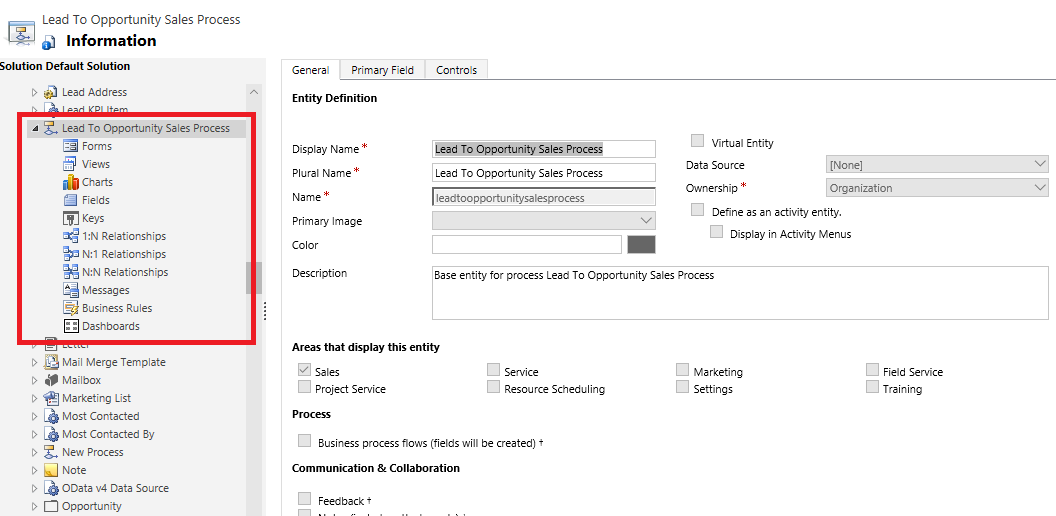
Az alapértelmezett üzleti folyamat nézet eléréséhez nyissa meg a megoldástallózót, bontsa ki a Táblák csomópontot bontsa ki a kívánt folyamatot, például> az Érdeklődőből lehetőség értékesítési folyamatba , válassza a Nézetek lehetőséget, majd válassza kia kívánt nézetet.
Számos alapértelmezett nézet áll rendelkezésre, amelyeket diagramként tekinthet meg, például az Aktív lehetőség értékesítési folyamata nézet.
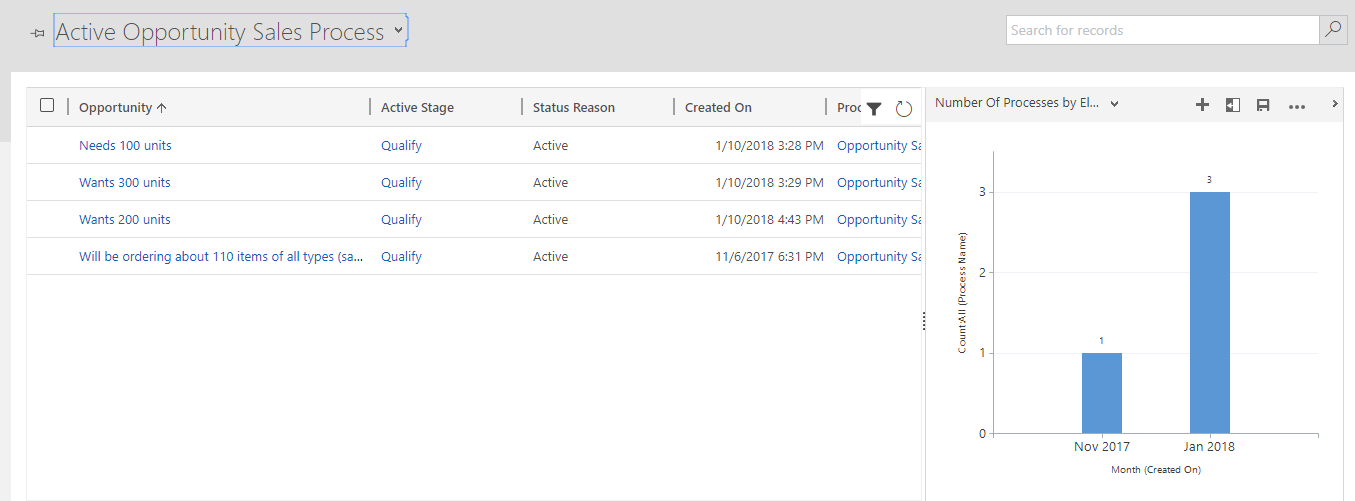
Egy üzleti folyamat táblájának használata egy munkafolyamatban
Üzleti folyamatok tábláit munkafolyamatokban is használhatja. Létrehozhat például egy munkafolyamatot az Üzleti folyamat táblasorhoz, amellyel módosítja az aktív fázist, amikor a Lehetőség táblasor egyik oszlopa frissül. Ennek módjáról további információt a következő témakörben talál: üzleti folyamat szakaszok automatizálása munkafolyamatokkal.
Üzleti folyamatok offline futtatása
Üzleti folyamatokat offline módban is használhat, ha az alábbi feltételek teljesülnek:
- Az üzleti folyamatot egy Power Apps-alkalmazásból használja.
- A Power Apps-alkalmazás engedélyezve van offline használatra.
- Az üzleti folyamat egyetlen táblával rendelkezik.
A Power Apps-alkalmazás offline állapotában a következő három parancs használható az üzleti folyamatokhoz:
- Következő fázis
- Előző fázis
- Aktív fázis beállítása
Keresési oszlop egy üzleti folyamatban fázis
A legutóbbi sorok a keresési oszlopokban láthatók az egyesített felületben. Ha meg szeretné akadályozni, hogy a legutóbb használt elemek megjelenjenek a keresésben, hajtsa végre a következő lépéseket:
Jelentkezzen be a Power Apps rendszerbe.
Ha többet szeretne megtudni a felület használatáról, olvassa el az Power Apps Első lépések című témakört Power Apps.
Válassza ki a megfelelő környezetet a jobb felső sarokban.
A bal oldali navigációs panelen válassza a További táblák> lehetőséget.
Keresse meg a táblázatot, és válassza ki a üzleti folyamat táblázatot.
Az Adatkifejezések csoportban válassza az Űrlapok lehetőséget.
Az Űrlapok képernyőn válassza az Információ lehetőséget.
Válassza ki a keresési adatok lépését a Fanézetben , majd jelölje be a Legutóbb használt elemek letiltása jelölőnégyzetet.
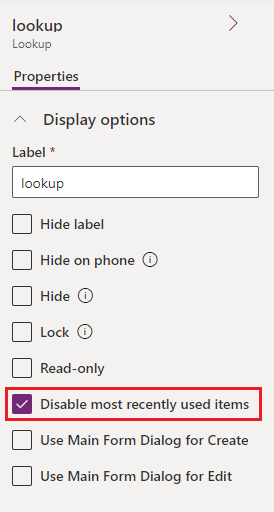
Mentse, majd tegye közzé.
Üzleti folyamat táblák használatára vonatkozó korlátozások
Jelenleg nem hozhatók létre egyéni űrlapok a táblákhoz az üzleti folyamatok alapján.
Ha egy megoldás tartalmazza egy üzleti folyamat egyik tábláját, az üzleti folyamat tábláját manuálisan hozzá kell adni a megoldáshoz annak exportálás előtt. Ellenkező esetben a üzleti folyamat tábla nem fog szerepelni a megoldáscsomagban. További információ: Táblák létrehozása és szerkesztése.
Ha a folyamattáblát egy modellalapú alkalmazáshoz adja hozzá, az korlátozott működést eredményezhet. További tudnivalókért lásd : Üzleti folyamatok létrehozása és szerkesztése.
Az üzleti folyamatok megjelenítik a BPF-példány nevét, amely a BPF-példány létrehozásakor van beállítva. Ez azt jelenti, hogy ha a BPF-definícióban szereplő név megváltozik, az új BPF-példányok a frissített nevet jelenítik meg, de a régebbi BPF-példányok az eredeti nevet jelenítik meg. Ez azt is jelenti, hogy a honosított BPF-definíciók nevei nem jelennek meg.